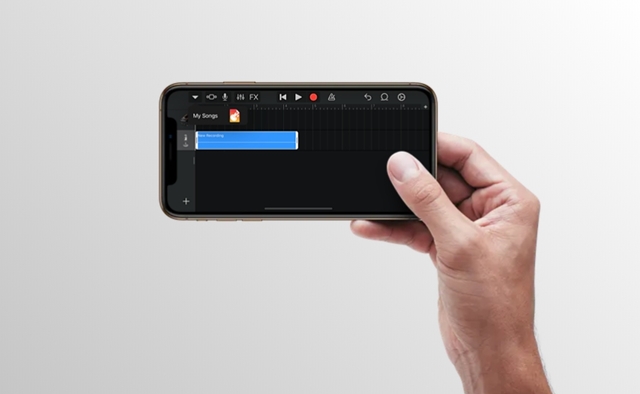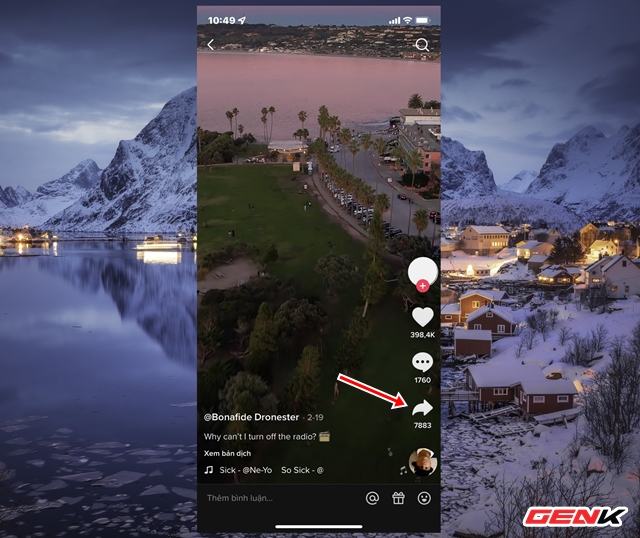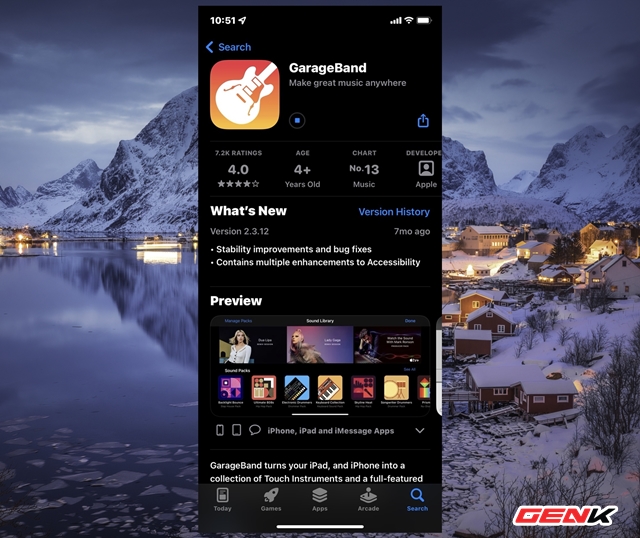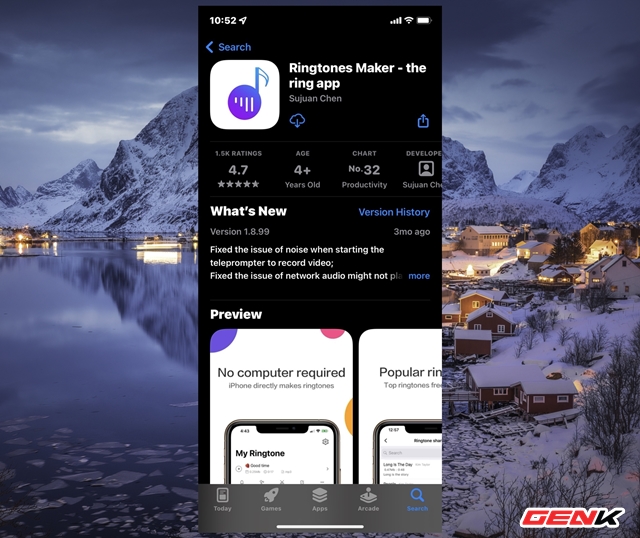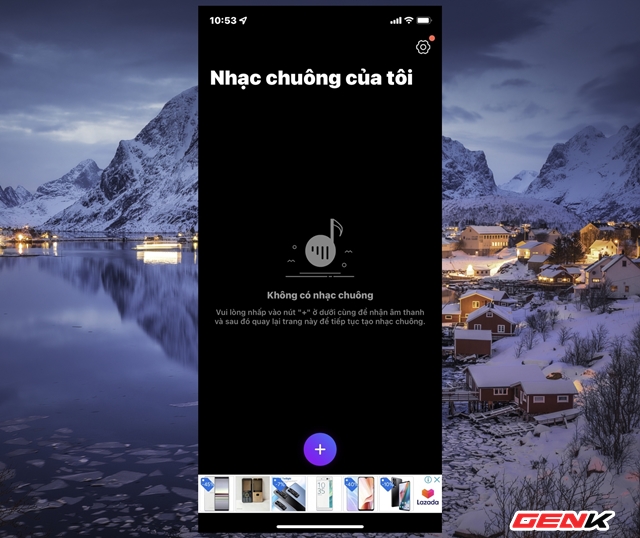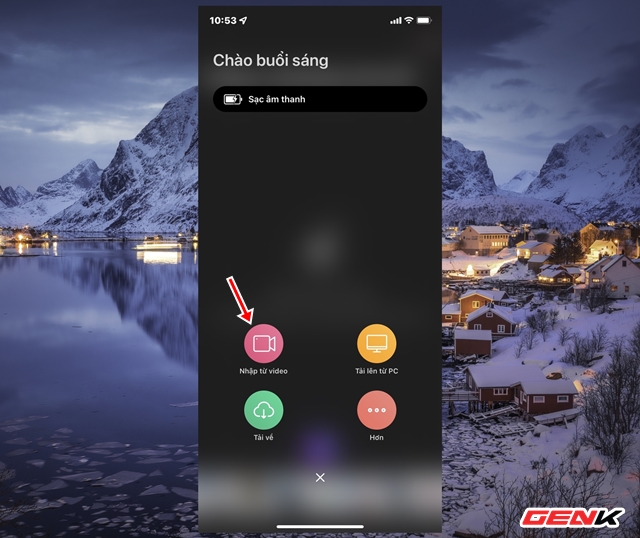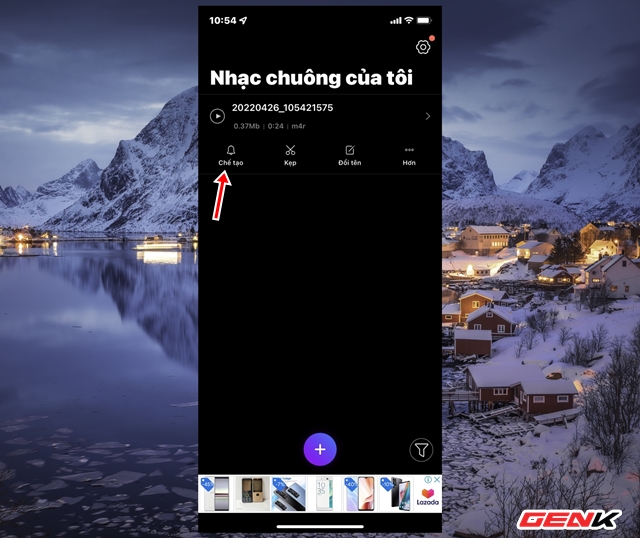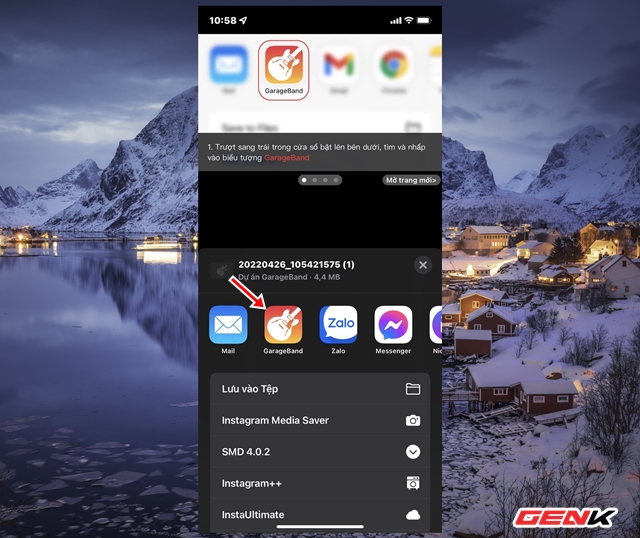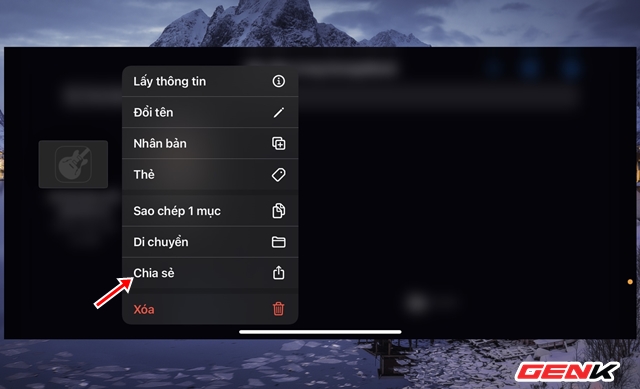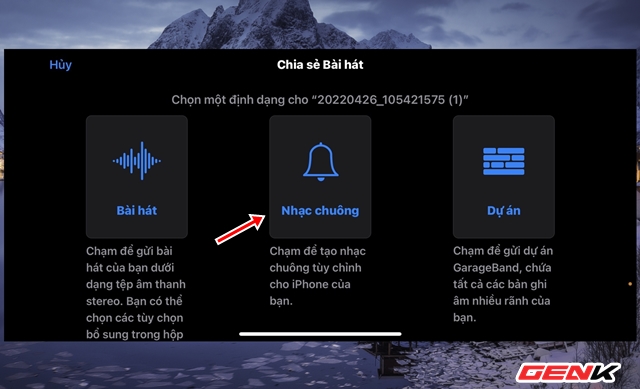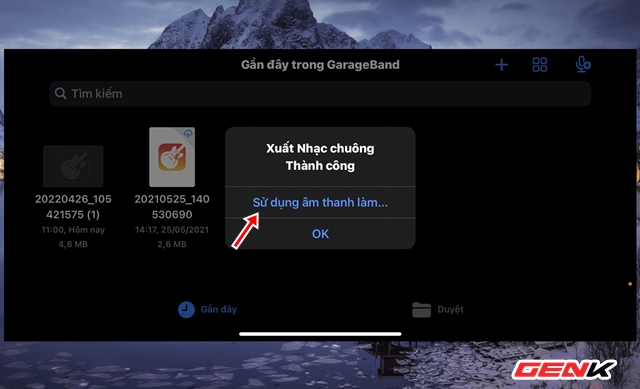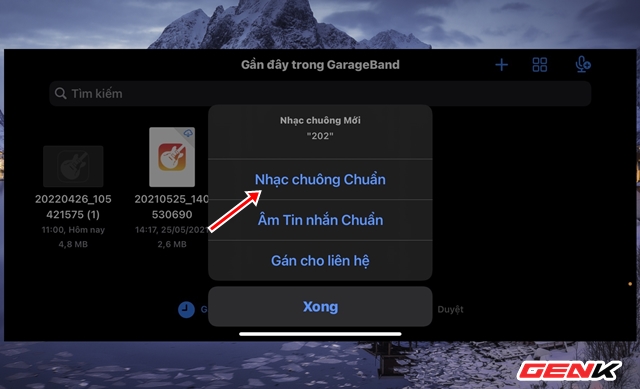Để làm mình nổi bật hơn, người dùng di động thường lựa chọn các bài hát hay đoạn nhạc mình thích làm nhạc chuông khi có cuộc gọi. Và việc làm này hết sức đơn giản trên những chiếc điện thoại Android với chỉ vài thao tác đơn giản, nhưng với iPhone chạy nền tảng iOS thì khá khó khăn. Bạn phải dùng đến máy tính, phải cài đặt iTunes và làm kha khá các thao tác rờm rà mới có thể thiết lập nhạc chuông cho iPhone bằng bài hát mà mình yêu thích.
Tuy nhiên, trong trường hợp bạn muốn nhanh chóng chọn bài hát mình thích làm nhạc chuông cho iPhone mà không có máy tính kề bên thì phải làm sao? Bài viết này sẽ cung cấp cho bạn một hướng dẫn để thực hiện, cụ thể như sau.
Đầu tiên, bạn hãy mở Tiktok lên, tìm đến video có bài hát bạn thích và nhấn vào nút chia sẻ.
Nhấn vào tùy chọn “Lưu video” để tải video về iPhone.
Bây giờ bạn hãy mở App Store lên, tìm và tải về ứng dụng GarageBand.
Và tiếp tục tải thêm ứng dụng Ringtones Maker.
Sau khi hoàn tất tải xong 02 ứng dụng trên, bạn hãy mở ứng dụng Ringtones Maker lên và nhấn vào biểu tượng dấu “+”.
Nhấn chọn “Nhập từ video”, điều hướng đến video mà mình đã tải ở trên và chọn nó.
Nhấn vào “Chế tạo”.
Nhấn chọn GarageBand.
Giao diện ứng dụng GarageBand mở ra, bạn hãy nhấn và giữ vào tập tin âm thanh mình vừa tạo và chọn “Chia sẻ”.
Nhấn tiếp vào lựa chọn “Nhạc chuông”.
Giờ bạn hãy đặt tên lại cho tập tin nhạc chuông của mình để dễ nhớ. Sau đó nhấn tiếp vào “Sử dụng âm thanh làm…”
Nhấn vào “Nhạc chuông Chuẩn” nếu bạn muốn thiết lập nó làm nhạc chuông cho cuộc gọi.
Vậy là xong, khá đơn giản phải không?
https://genk.vn/cach-tao-nhanh-nhac-chuong-cho-iphone-ma-khong-can-den-may-tinh-20220426111442912.chn